Common Dots est un programme potentiellement indésirable (PUP) qui se faufile dans nos ordinateurs par le biais de freeware. Common Dots a été conçu dans le but de générer des revenus pour ses auteurs. Une fois installé sur un PC votre navigateur est envahi par des publicités qui s’affichent parfois avec le texte Ads by Common Dots. Par ailleurs, cet adware peut porter atteinte à la confidentialité de ce que vous faites sur le web en enregistrant tout ce que vous y faites … ces données sont revendues ensuite au black market…
Lorsque Common Dots est installé, il crée des fichiers et de nombreuses entrées de registre sur le système. Des add-on ou des extensions de navigateur sont également installées pour diffuser les publicités sur Chrome, Firefox ou Internet Explorer. Normalement, les pubs Common Dots apparaissent lorsque vous commencez à surfer sur le web. Tant que le PC est connecté à Internet, l’adware peut épier ce que vous faites et vous afficher de nombreuses publicités. Le seul moyen d’arrêter cela est de supprimer complètement Common Dots de votre PC, et ce n’est pas souvent évident puisque ce dernier à été développé pour rester le plus longtemps possible dans nos systèmes.
Common Dots est en fait une déclinaison de Razor Web, pour preuve son site internet qui est identique à par son nom :
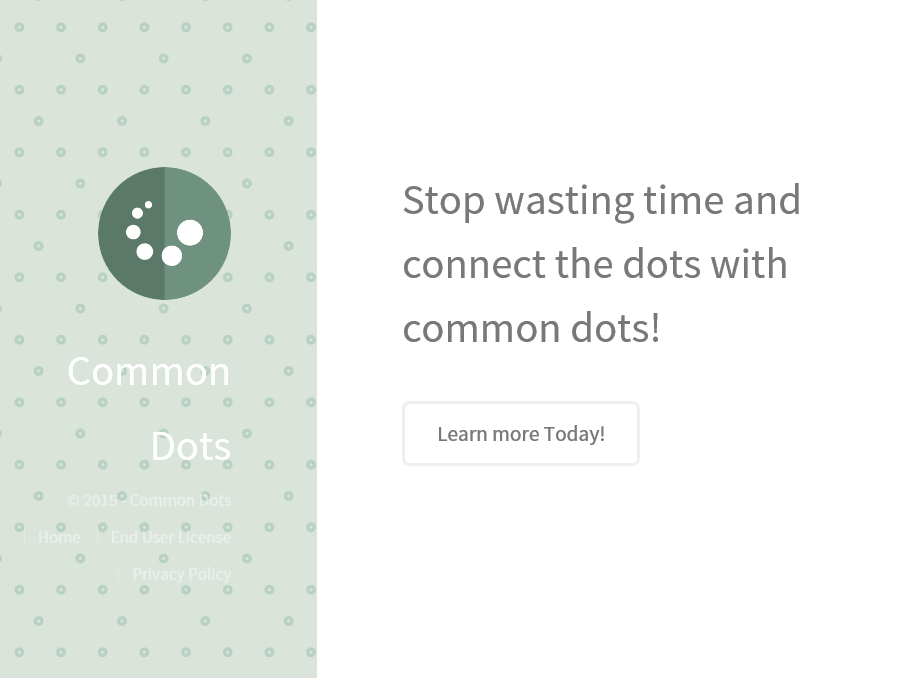
Notre dernière analyse effectuée 11 juin 2015 montre que Common Dots est considéré comme étant malveillant par 5 logiciels de sécurité.
Afficher les 1 autres détections anti-virus

Comment supprimer Common Dots ?
Supprimer Common Dots avec AdwCleaner
AdwCleaner est un programme gratuit de désinfection qui permet d'éradiquer sans difficultés Common Dots mais aussi des infections sans doute installées sur votre machine.
- Récupérez AdwCleaner en cliquant sur le bouton bleu ci-après :
Téléchargez AdwCleaner - Double-cliquez sur adwcleaner.exe pour lancer l'utilitaire.
- Appuyez sur Scanner
- Dès que l'analyse est achevée, cliquez sur Nettoyer pour effacer les infections.
- Relancer votre PC si le logiciel vous le suggère.
Supprimer Common Dots avec ZHPCleaner
ZHPCleaner est un petit utilitaire gratuit ne nécessitant pas d'installation développé pour lutter contre les pirates de navigateurs et différents programmes indésirables. Son premier objectif est donc d'éliminer les redirections des navigateurs et de détruire les nuisibles de votre machine.
- Désactivez temporairement Avast si ce dernier est installé sur votre machine.
- Cliquez sur le bouton ci-dessous pour récupérer ZHPCleaner :
Téléchargez ZHPCleaner - Double-cliquez sur ZHPCleaner.exe pour lancer ZHPCleaner.
- Acceptez la licence.
- Appuyez sur Scanner, puis une fois l'analyse terminée, appuyez sur le bouton Nettoyer.
- Appuyez sur Non si on vous propose d'afficher son interface de réparation.
- Relancer votre système dans le cas où ZHPCleaner vous le demande.
Supprimer Common Dots avec le programme MalwareBytes Anti-Malware
Pour être certain à 100% de bien effacer Common Dots nous vous invitons à mettre en place le logiciel MalwareBytes Anti-Malware. Si vous cherchez également être protégé contre les programmes malveillants comme Common Dots vous pouvez opter la version Premium de MalwareBytes Anti-Malware qui évitera donc toute intrusion de programmes malveillants non trouvés par les anti-virus sur votre système (la licence coûte 22.95 euros et vous pouvez protéger 3 de vos PC).
- Téléchargez MalwareBytes Anti-Malware :
Version Premium Version Gratuite (sans fonctionnalité de protection) - Dès que le fichier est téléchargé doublez-cliquez dessus afin de lancer l'installation de MalwareBytes Anti-Malware.
- Cliquez sur le bouton orange Corriger Maintenant à droite de la mention Aucun examen n'a été réalisé sur votre système
- A la fin du scan est terminé, cliquez sur le bouton Supprimer la selection.
- Rédémarrez votre PC à la fin du scan si le logiciel vous le demande.
Supprimer Common Dots avec le logiciel HitmanPro
Hitman Pro est un programme gratuit efficace qui recherche et élimine les adwares, spywares, virus et tous les autres programmes indésirables en inspectant de façon automatique dans le "cloud" les fichiers un peu suspects. Hitman Pro utilise ainsi à la fois la techno de NOD32, Avira AntiVir, PG DATA Anti-Virus, Prevx et A-Squared Anti-Malware pour détecter les logiciels indésirables sur votre ordinateur. Ces logiciels antivirus n’étant pas installés sur votre système les ressources utilisées sont minimales et le scan est très rapide.
- Téléchargez HitmanPro (32 ou 64 bits en fonction de votre système):
Téléchargez HitmanPro - Dès que le fichier est téléchargé doublez-cliquez dessus pour démarrer le HitmanPro.
- Faites Suivant et acceptez la licence d'utilisation, validez avec le bouton Suivant.
- Un scan de votre ordinateur va commencer, une fois terminé cliquez sur Suivant et saisissez votre email pour activer la licence gratuite.
- Rédémarrez votre machine à la fin de la suppression si l'utilitaire vous le propose.
Réinitialiser vos navigateurs (si nécessaire)
Si après avoir suivi toutes les étapes ci-dessus Common Dots est toujours présent sur votre ordinateur, vous pouvez réinitialiser votre navigateur en suivant la procédure ci-dessous.
- Démarrez Google Chrome et appuyez sur le menu
 en haut à droite du navigateur.
en haut à droite du navigateur. - Allez tout en bas de la page et cliquez sur Afficher les paramètres avancés.
- Dirigez-vous une nouvelle fois tout en bas de la page et appuyez sur Réinitialiser les paramètres du navigateur.
- Cliquez sur le bouton Réinitialiser.
- Ouvrez Firefox.
- Dans la barre d’adresse de Firefox saisissez about:support.
- Sur la page qui s’affiche appuyez sur Réparer Firefox.

- Téléchargez ResetBrowser :
Télécharger ResetBrowser - Enregistrez le fichier resetbrowser.exe sur votre bureau et double-cliquez sur le fichier.
- Une notice vous indique ce qui va se passer concrètement sur votre machineSi vous n'avez pas réussi à effacer Common Dots de votre ordinateur après voir suivi ces 5 étapes, exposez ce qui ne va pas sur notre page support. Quelqu'un viendra vite vous aider ! Accéder au support.





